Cómo WPForms puede ayudar a agilizar su proceso de contratación
Publicado: 2024-08-12Contratar nuevos miembros para su equipo es un trabajo duro, pero contratar sin las herramientas adecuadas para gestionar su reclutamiento es infinitamente peor.
Probablemente se encontrará librando dos batallas al mismo tiempo: una en busca del candidato perfecto y la otra contra las ineficiencias que surgen en ausencia de un sistema de contratación optimizado.
Afortunadamente, crear un sistema simple para su proceso de contratación es algo que puede lograr instantáneamente. Todo lo que necesitas es tener un formulario de solicitud de empleo con poderosas funcionalidades integradas, y probablemente nunca necesitarás nada más costoso o sofisticado que eso para tu búsqueda de talentos.
Cuando se trata de formularios de solicitud, WPForms suele ser la respuesta más sencilla.
Cree sus formularios de contratación ahora
En esta publicación, le mostraré algunas de las formas más impactantes en las que WPForms puede ayudarlo a que su contratación sea más eficiente y sencilla sin tener que dedicar innumerables horas.
Empecemos.
- Cómo WPForms puede ayudar a agilizar su proceso de contratación
- Primero, instale WPForms
- 1. Aplicaciones personalizadas con lógica inteligente
- 2. Simplificar la carga de documentos
- 3. Captura de cantidades variables de información con repetidores
- 4. Fomente las solicitudes de calidad con Guardar y Reanudar
- 5. Mejore la experiencia de la aplicación con formularios de varias páginas
- 6. Notificaciones instantáneas al enviar la solicitud
- 7. Gestión de datos centralizada
- 8. Utilice plantillas de formularios de contratación ya preparadas
Cómo WPForms puede ayudar a agilizar su proceso de contratación
No soy un profesional de recursos humanos, pero he creado suficientes formularios de solicitud para mis propios proyectos paralelos a lo largo de los años.
Por lo tanto, mi objetivo es compartir lo que he aprendido sobre la creación de formularios de contratación que sean agradables de completar para los candidatos y que pueden agregar conveniencia operativa a sus negocios de muchas maneras.
Primero, instale WPForms
Recomiendo encarecidamente utilizar WPForms Pro para crear su formulario de solicitud de empleo. La razón por la que recomiendo WPForms es que tiene el proceso de creación de formularios más sencillo y la curva de aprendizaje más baja que honestamente he visto en cualquier solución de formularios de WordPress.
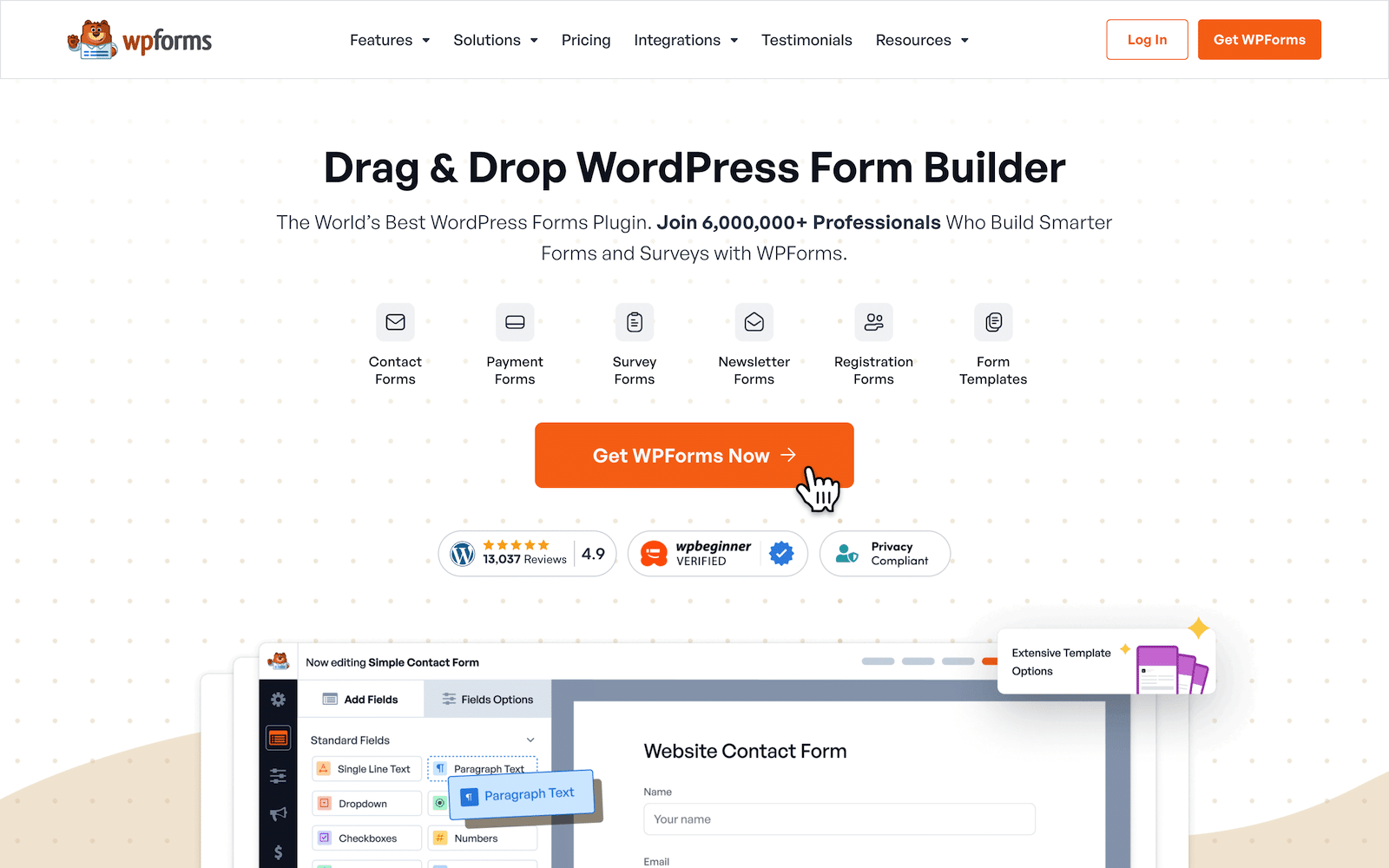
¿No estás seguro de cómo instalar el complemento en tu sitio? Consulte nuestra guía sobre la instalación de WPForms para conocer los pasos detallados.
Con el complemento instalado, puede comenzar a crear formularios de inmediato. Aquí hay un tutorial paso a paso sobre cómo crear su primer formulario.
Todos los consejos que voy a compartir son extremadamente fáciles de aplicar con WPForms Pro. Entonces, durante el resto de este artículo, asumiré que estás usando WPForms.
Obtenga WPForms Pro ahora
1. Aplicaciones personalizadas con lógica inteligente
Si hay una característica que suelen tener los formularios de solicitud bien diseñados es la de cambiar dinámicamente los formularios y adaptarse a las respuestas de cada solicitante en tiempo real.
Esto es exactamente lo que la lógica condicional le permite hacer.
En WPForms, puede establecer condiciones para definir cuándo debe aparecer (o desaparecer de la vista) un campo específico dependiendo de las selecciones realizadas por los solicitantes al completar su formulario.
Trabajemos con un ejemplo. Supongamos que desea hacer algunas preguntas sobre el dominio del idioma. Pero el truco está en que estas preguntas sólo deben aparecer si el solicitante ha indicado previamente que sabe hablar varios idiomas.
Para crear campos condicionales como estos, comenzaré agregando un campo de opción múltiple a mi formulario.
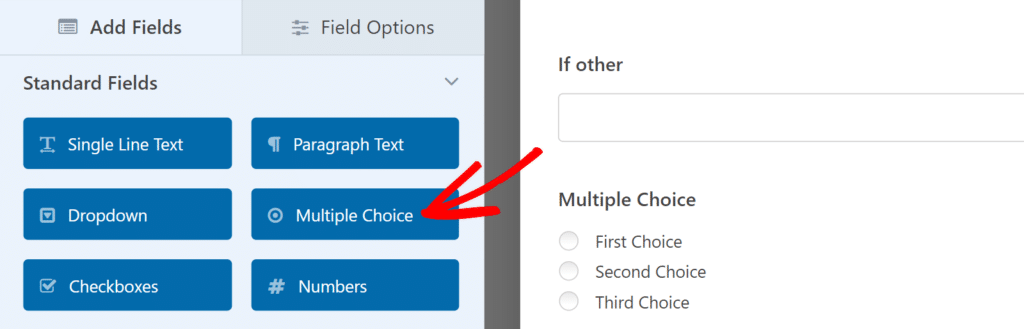
Puede cambiar la etiqueta del campo y las opciones haciendo clic en el campo de opción múltiple después de insertarlo en su formulario para abrir Opciones de campo a la izquierda.
En este panel lateral, simplemente ingrese el texto de la etiqueta y las opciones que desee.
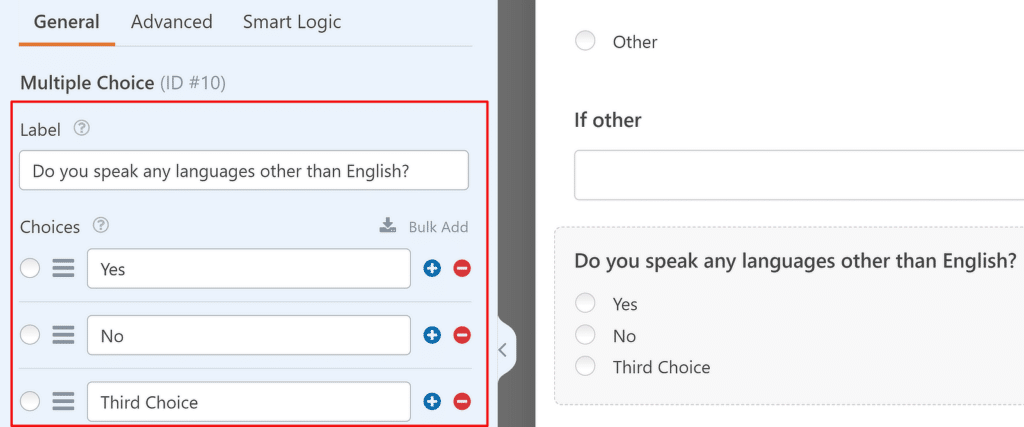
Dado que esta es una pregunta simple de sí o no, puede eliminar la opción " Tercera opción " haciendo clic en el botón rojo menos '-' al lado. Ahora, le quedarán sólo las dos opciones que necesita.

A continuación, agreguemos una escala que permita a las personas indicar su nivel de dominio en otros idiomas. Para ello, puedes utilizar la escala Likert.
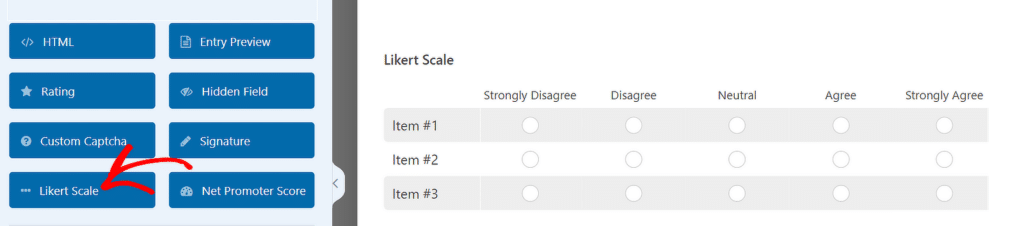
Una vez más, puede editar las filas y columnas de la escala haciendo clic en ella para acceder a las Opciones de campo a la izquierda.
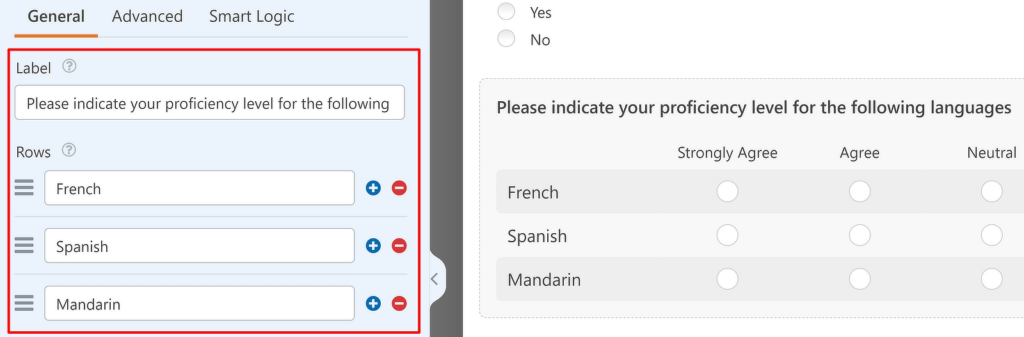
Después de editar las filas, desplácese hacia abajo hasta la sección Columnas y modifique las columnas como mejor le parezca.
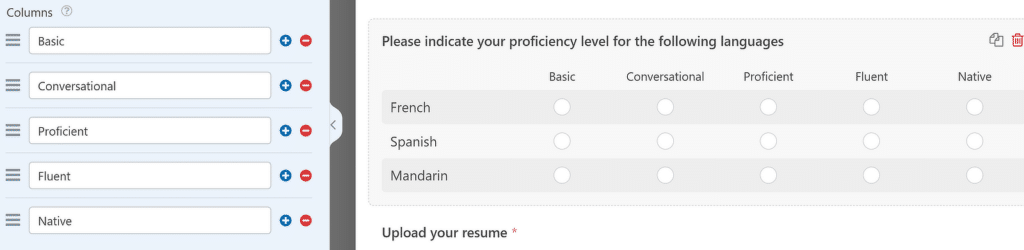
Aquí es donde las cosas se ponen interesantes. Dado que esta pregunta de la escala Likert solo será relevante para personas que conocen otros idiomas además del inglés, la mejor práctica es hacer que este campo aparezca solo si se cumplen las condiciones adecuadas. De lo contrario, solo estará ocupando espacio adicional y es probable que intimide a un solicitante que no tenga calificaciones lingüísticas adicionales.
Agregar lógica condicional a este campo es fácil. Simplemente haga clic en la pestaña Smart Logic en Opciones de campo.

Ahora, use el botón de alternancia junto a Habilitar lógica condicional . Luego verás que aparecen opciones adicionales debajo.
En aras de la claridad, explicaré las selecciones que hice usando los menús desplegables de la lógica:
"Muestre" este campo si " Habla algún otro idioma además del inglés" "Es" " Sí ".
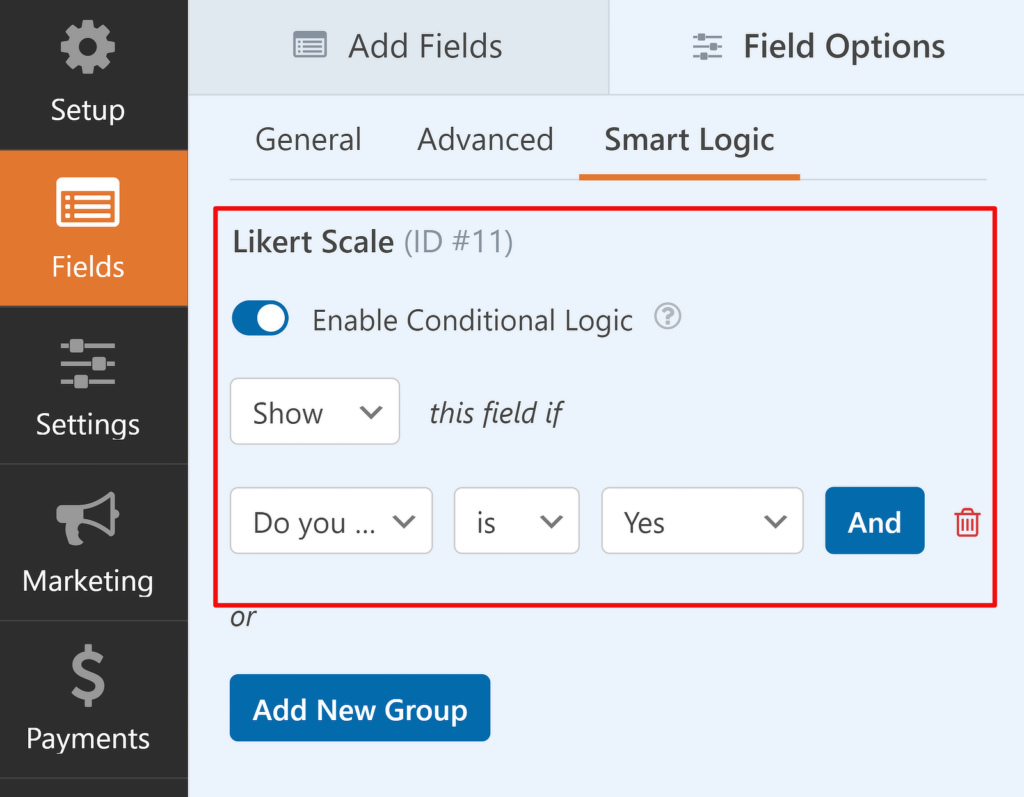
¡Dulce! Todo lo que tienes que hacer ahora es guardar tu formulario e incrustarlo. Ahora, si un visitante responde "sí" a la pregunta sobre idiomas, el campo Escala Likert se mostrará automáticamente debajo.
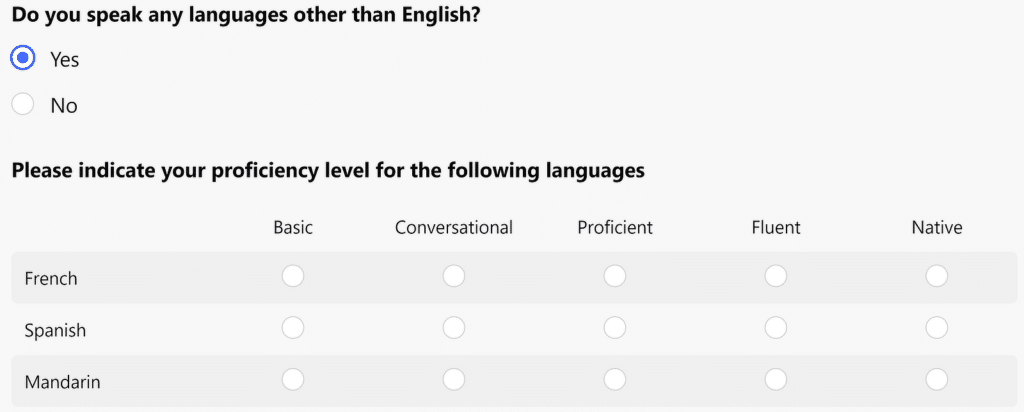
Pero cuando la respuesta es "no", el formulario omitirá el campo Escala Likert y lo ocultará de la vista.
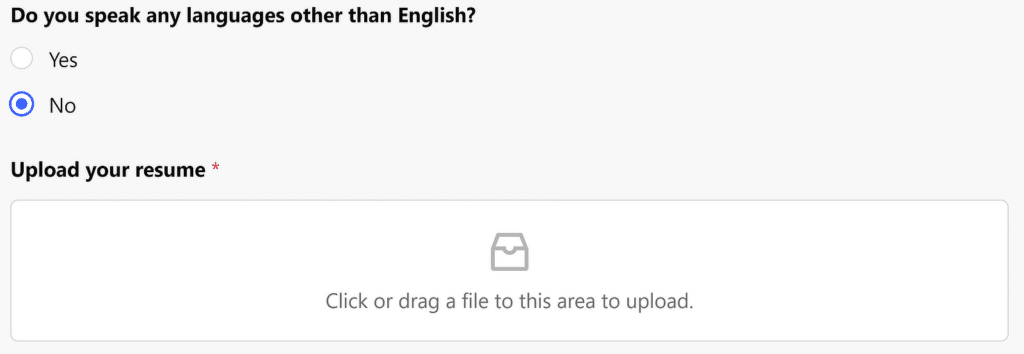
Bastante hábil, ¿verdad?
Hay un sinfín de formas de optimizar sus formularios de contratación agregando lógica condicional para que solo aparezcan los campos más relevantes para cada solicitante.
2. Simplificar la carga de documentos
Ningún formulario de solicitud estaría completo sin que el solicitante pueda cargar cómodamente documentos como su currículum, carta de presentación, certificaciones, etc.
Sin embargo, todavía me encuentro con frecuencia con formularios de solicitud que requieren que las personas envíen un enlace a un archivo cargado, lo cual es bastante inconveniente (también parece menos profesional y, francamente, un poco perezoso).
Con WPForms, agregar un campo de carga de archivos es fácil. Además, te ofrece algunas opciones realmente útiles. Para aceptar cargas, simplemente arrastre y suelte el campo Carga de archivos en su formulario.
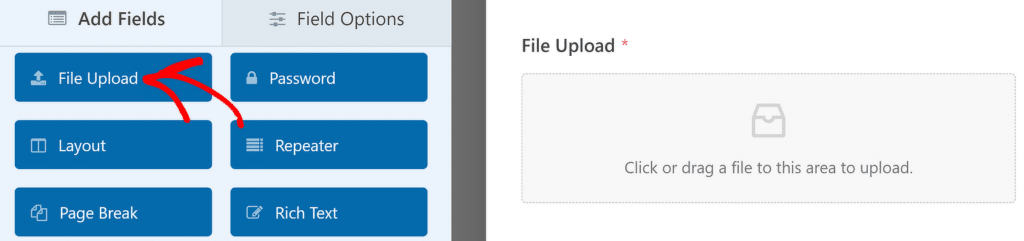
Después de agregar el campo, puede cambiar su configuración haciendo clic en él y accediendo a Opciones de campo en el panel izquierdo. No dudes en cambiar la etiqueta por algo más descriptivo, como "Sube tu currículum". Puedes usar la descripción. cuadro de texto para agregar instrucciones sobre los tipos de archivos que acepta.
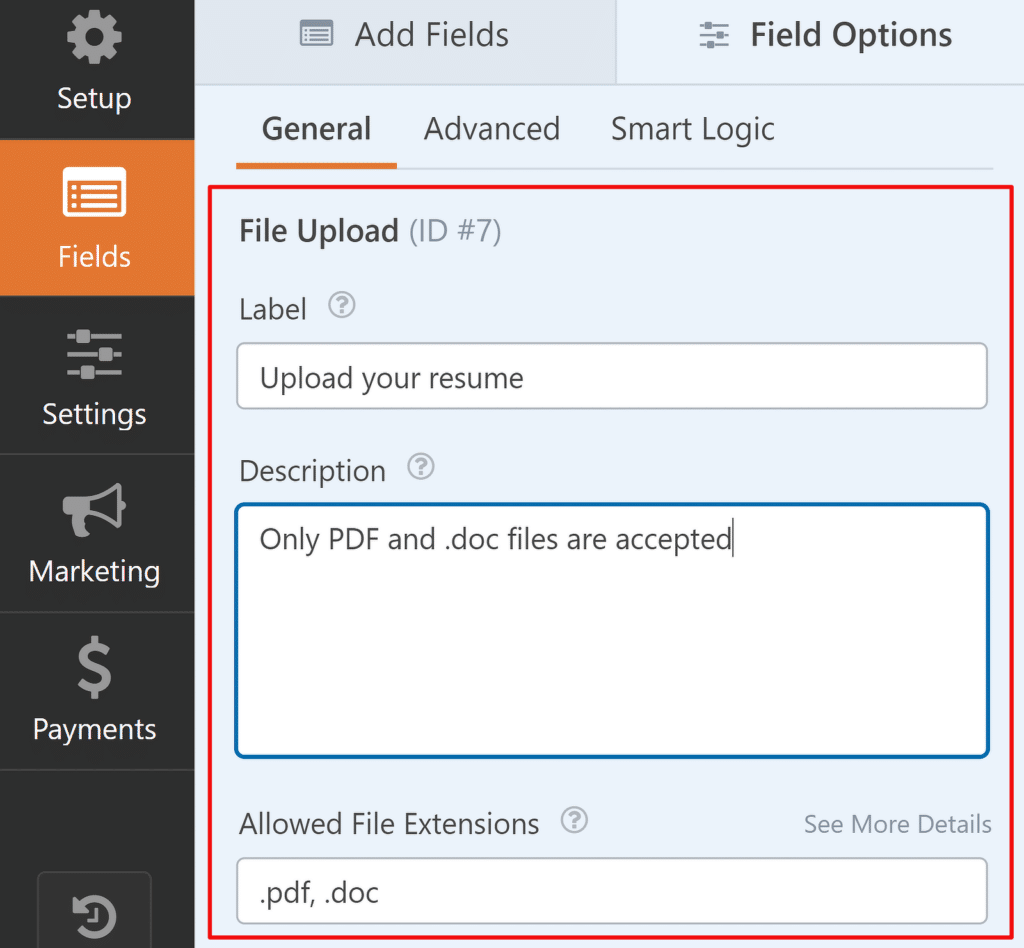
Para aprovechar al máximo esta función, recomiendo especificar claramente los tipos de archivos que aceptará y las limitaciones de tamaño. Esto ayuda a garantizar que reciba documentos en formatos que le resulten fáciles de revisar y administrar.
Si se desplaza más hacia abajo, puede controlar con precisión qué archivos puede cargar un solicitante, el tamaño de los archivos y la cantidad de archivos.
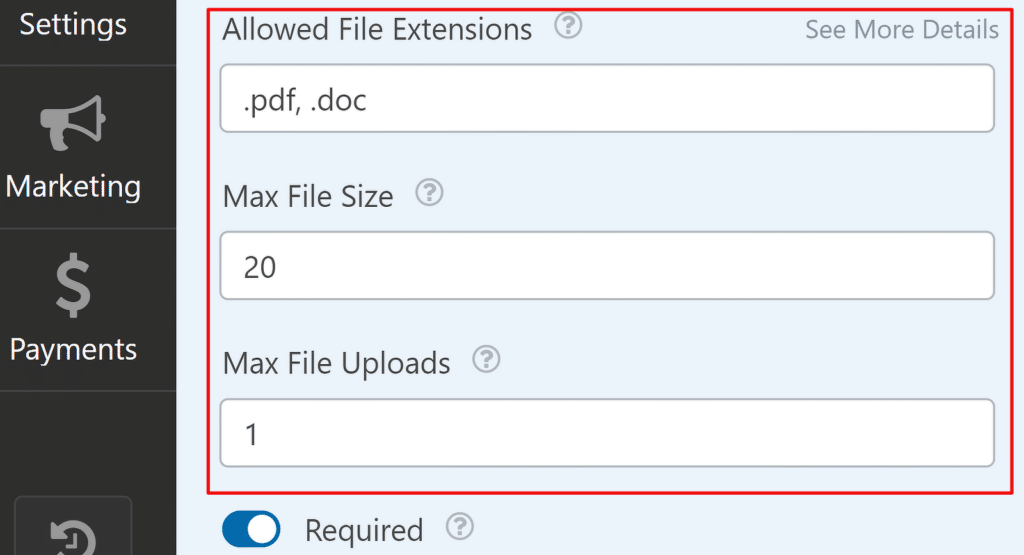
Utilice esta configuración para hacer cumplir sus requisitos y eliminar posibles abusos por parte de spammers que cargan archivos innecesarios.
Si deja estos campos en blanco, utilizarán las especificaciones de archivo predeterminadas. Consulte este documento para obtener más detalles sobre la configuración predeterminada del campo Carga de archivos.
Ahora sus solicitantes pueden cargar currículums, cartas y cualquier otro documento que necesite directamente desde su computadora con solo unos pocos clics.
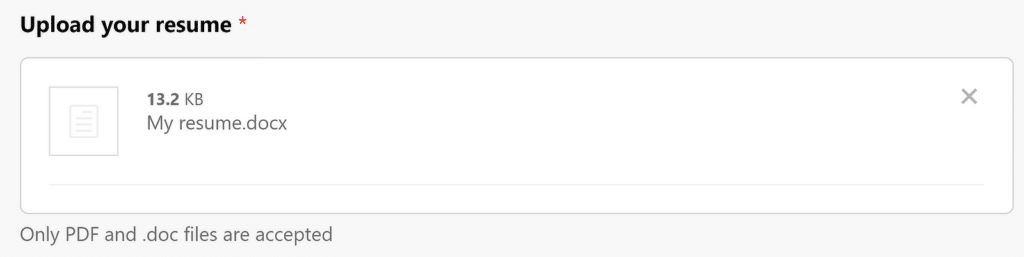
El siguiente consejo es uno de mis favoritos.
Aceptar cargas de archivos con WPForms
3. Captura de cantidades variables de información con repetidores
A los mejores candidatos a menudo les gusta compartir su historia con cierto detalle, ya sea su formación académica, experiencia laboral pasada, logros, etc. Pero, ¿cómo puedes saber de antemano cuántos campos debes dejar en tu formulario para cada sección? Después de todo, cada candidato es diferente y tiene una cantidad variable de experiencia.
La solución sencilla a este problema es un campo repetidor. El campo Repetidor de WPForms permite a sus visitantes duplicarlo con un clic. Eso significa que puede acomodar todo tipo de candidatos con un solo campo porque el solicitante puede duplicar el mismo campo para completar los detalles según sea necesario.
Así es como se hace con WPForms. Comience agregando el campo Repetidor a su formulario.
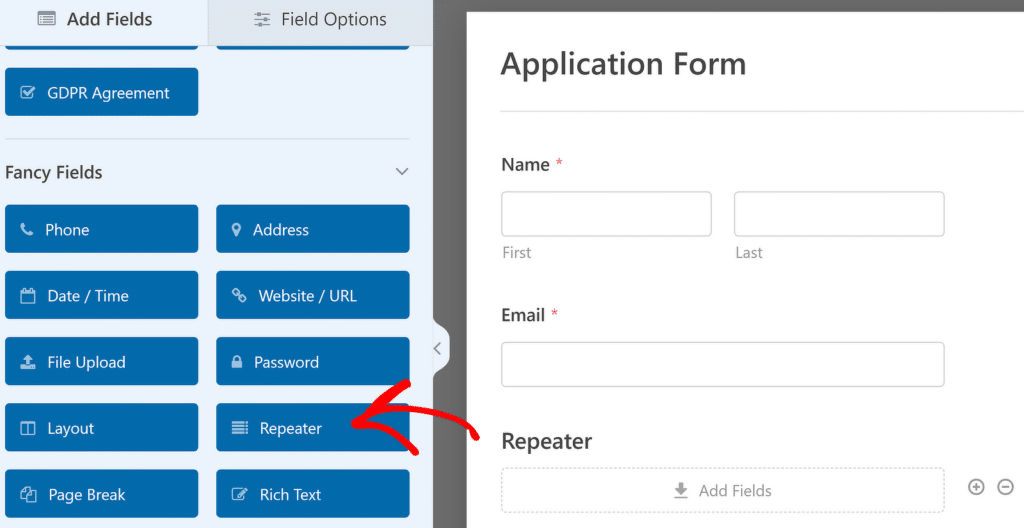
Ahora, haga clic en el campo Repetidor para acceder a sus Opciones de campo. Como antes, puedes cambiar la etiqueta del campo y hacerlo más descriptivo. Es una buena idea utilizar una etiqueta que describa la sección del repetidor.
Como quiero agregar tres campos para la sección repetible, usaré el diseño de 3 columnas.
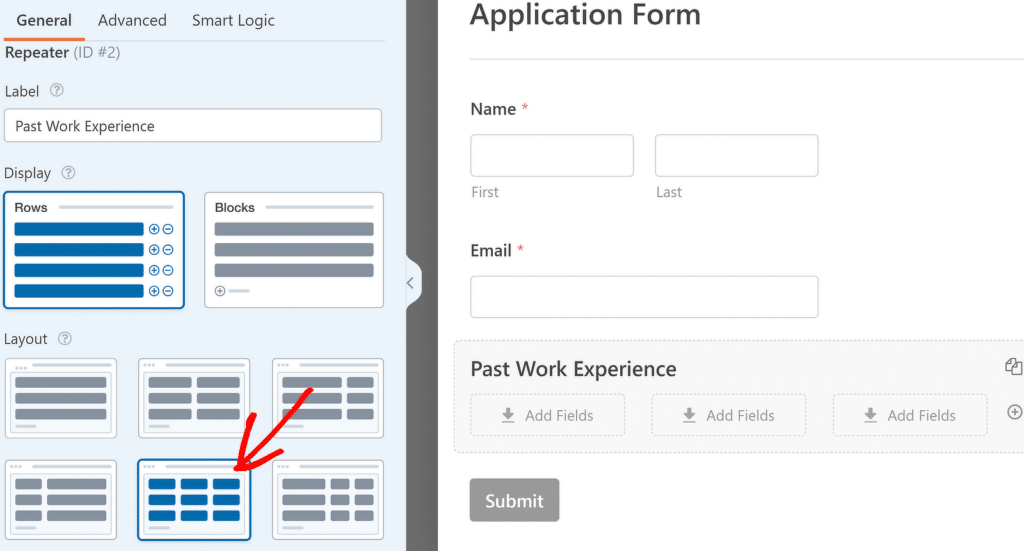
Ahora notarás que aparecen 3 áreas de colocación dentro de la sección del repetidor. Simplemente arrastre y suelte diferentes campos en estas áreas, uno por uno, según sea necesario. En mi ejemplo, estoy usando dos campos de texto de una sola línea y un campo desplegable .
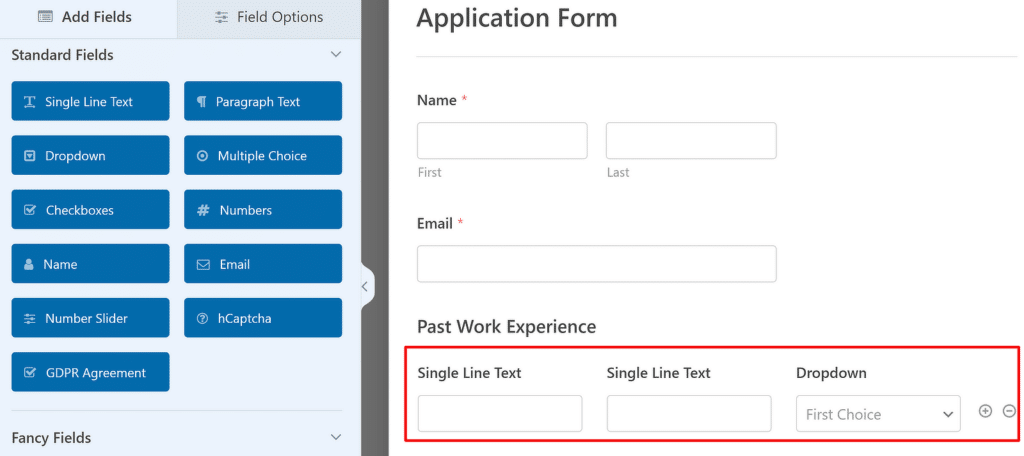
Elegí estos campos para recopilar información sobre el puesto de trabajo, la empresa y la duración del empleo del solicitante para cada experiencia que desea brindar. Para esto, simplemente puedo cambiar las etiquetas de los tres campos para que describan la información que espero que complete el candidato.

Aquí está el resultado final:
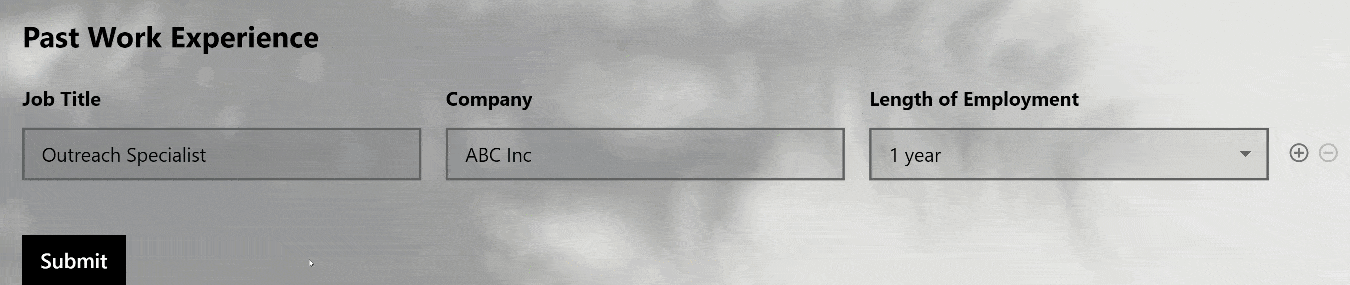
Cree campos repetibles con WPForms
4. Fomente las solicitudes de calidad con Guardar y Reanudar
Seamos realistas. Completar una solicitud de manera detallada y reflexiva puede llevar algún tiempo. Su formulario de solicitud debe invitar a los solicitantes a tomarse su tiempo, si es necesario, sin exigirles que lo completen de una sola vez.
El complemento Guardar y reanudar de WPForms es perfecto para esto.
Puede agregar la funcionalidad Guardar y Reanudar a su formulario yendo a su Configuración desde el generador de formularios y haciendo clic en Guardar y Reanudar .
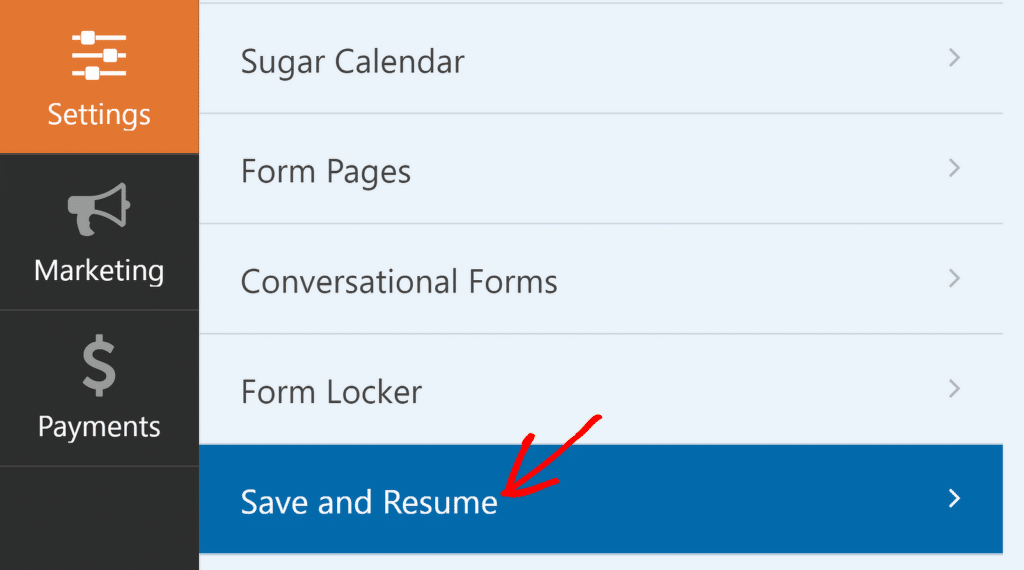
Nota: Si este complemento aún no está instalado, aparecerá atenuado en el menú Configuración . Puede hacer clic en él para instalarlo y activarlo inmediatamente siguiendo las instrucciones en pantalla. Para obtener un tutorial detallado, consulte nuestro artículo sobre cómo guardar el progreso en un formulario de WordPress.
Una vez instalado, continúe y haga clic en el botón Habilitar guardar y reanudar .
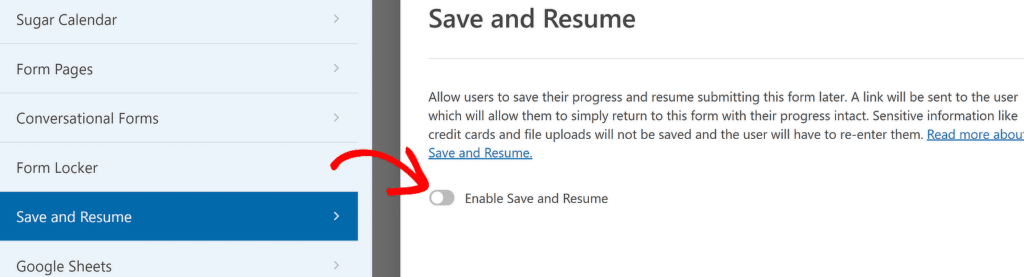
Ahora debería ver debajo un montón de opciones relacionadas con esta función. El primero es el texto del enlace para guardar el formulario. Este enlace aparece justo al lado del botón Enviar y usted es libre de editar el texto como desee.
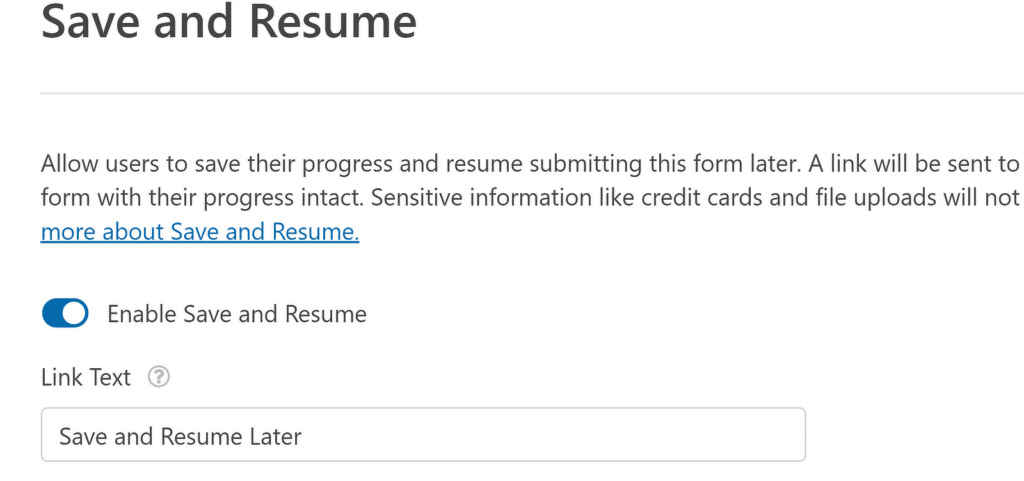
También puede mostrar diferentes tipos de mensajes sobre la función de guardar para indicarle al solicitante cómo puede reanudar su solicitud más adelante.
Por ejemplo, puede habilitar la página de exención de responsabilidad, que muestra un mensaje editable sobre qué información almacenará su sitio web y tranquilizar al solicitante sobre cómo se maneja la información confidencial (WPForms no almacena números de tarjetas de crédito, cargas de archivos, direcciones postales, etc. . por razones de seguridad).
De manera similar, el mensaje de la página de confirmación contiene instrucciones para reanudar el formulario, que también se pueden editar. Finalmente, encontrará Configuración de correo electrónico, que le permite editar la notificación por correo electrónico que contiene el enlace del currículum real y el mensaje de confirmación en la página que aparece después de que el enlace se haya enviado a la dirección de correo electrónico del solicitante.
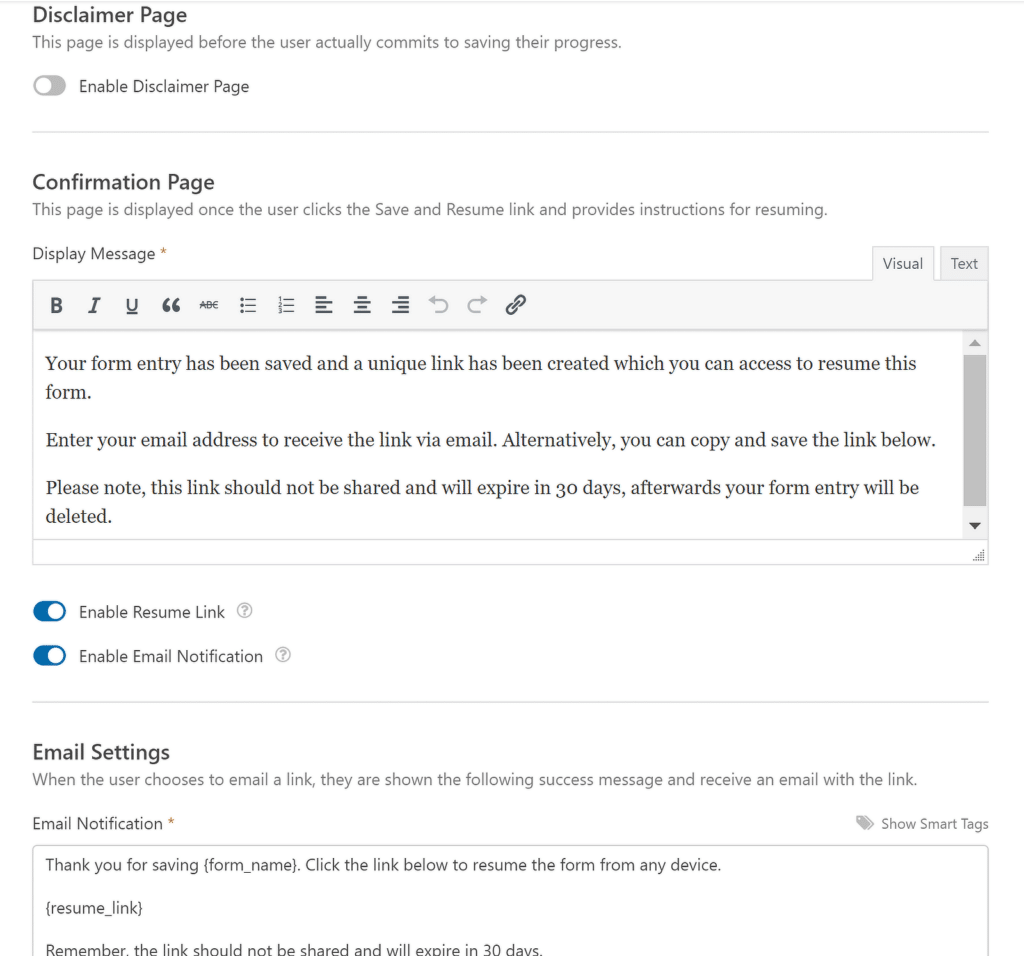
La función Guardar y reanudar le permite ser más flexible con los solicitantes con agendas ocupadas o circunstancias únicas para presentar su solicitud a su propio ritmo. Además, demuestra que respeta el tiempo de sus candidatos y está comprometido a brindar una experiencia de solicitud positiva.
5. Mejore la experiencia de la aplicación con formularios de varias páginas
La función Guardar y reanudar de WPForms se puede usar de forma independiente, pero también se puede usar en una poderosa combinación junto con formularios de varias páginas. Por lo general, un formulario de solicitud tiene varias secciones, como detalles biográficos, experiencia laboral pasada, calificaciones académicas, etc.
Si su formulario es demasiado largo, los solicitantes pueden sentirse intimidados a la hora de completarlo y terminar abandonando más. Pero si divide el proceso de solicitud en secciones manejables, puede hacer que su formulario parezca mucho más atractivo.
Crear un formulario de varias páginas en WPForms es realmente fácil. Todo lo que necesita hacer es agregar el campo Salto de página donde desea insertar una nueva página.
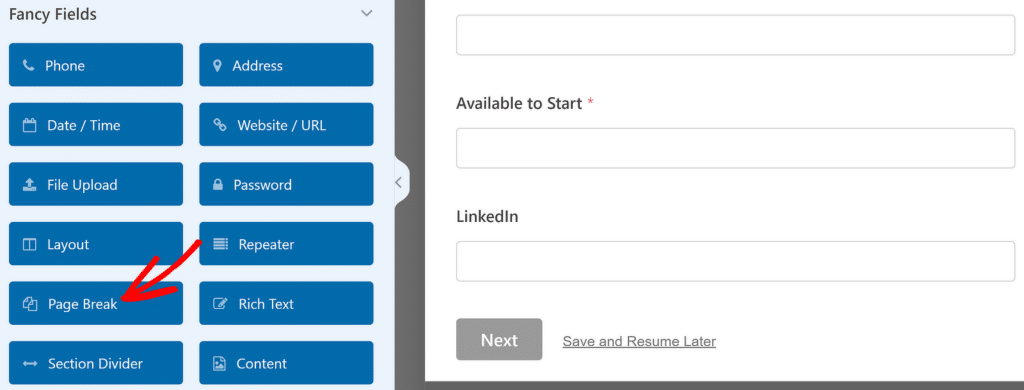
Al insertar un salto de página, se inserta automáticamente el botón "Siguiente" en la parte inferior de cada página. Además, también agrega una barra de progreso en la parte superior para indicar qué tan avanzado está un candidato en su solicitud. Puede ingresar un título para cada página y personalizar también el texto del botón "Siguiente".
Tenga en cuenta que si también ha activado Guardar y Reanudar, el enlace para guardar aparecerá en la parte inferior de cada página. De esta manera, sus candidatos tendrán múltiples oportunidades de guardar su solicitud después de completar cada sección principal.
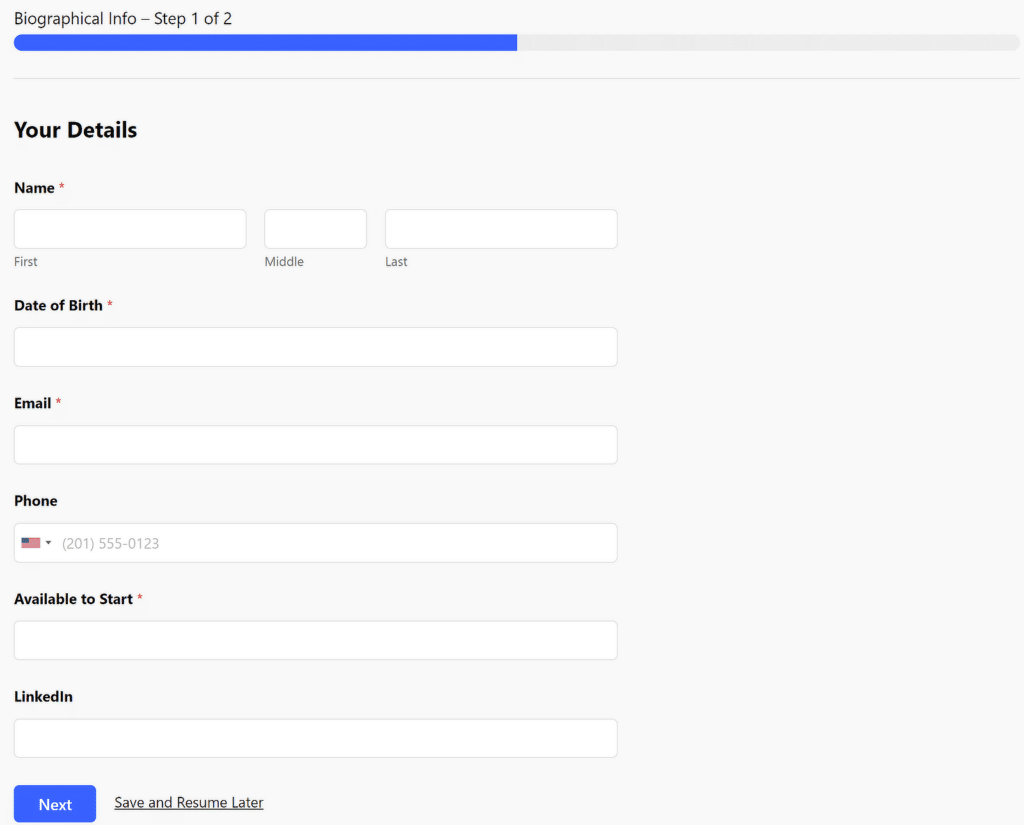
Al presentar las preguntas en un formato lógico, paso a paso, es más probable que los candidatos proporcionen respuestas reflexivas y completas. Descubrí que el uso de formularios de varias páginas puede aumentar la calidad de las solicitudes que recibo.
Lea también: Cómo crear formularios de varios pasos en WordPress.
6. Notificaciones instantáneas al enviar la solicitud
Uno de los aspectos más frustrantes de la contratación puede ser el tiempo entre el momento en que un candidato presenta su solicitud y el momento en que usted ve su solicitud. WPForms resuelve esto con notificaciones instantáneas que son súper personalizables.
Puede configurar sus notificaciones yendo a Configuración »Notificaciones . Tenga en cuenta que ya hay una notificación destinada al administrador del sitio, que le envía una copia del envío directamente a su bandeja de entrada.
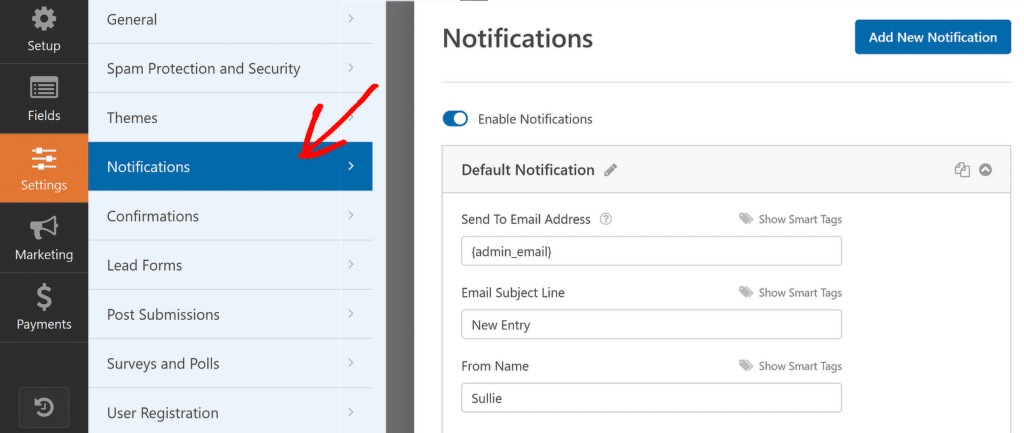
De esta manera, recibirás una alerta en tu bandeja de entrada tan pronto como un nuevo candidato envíe su solicitud. No solo eso, también puede enviar una notificación al candidato, lo cual es excelente para confirmar el envío exitoso de su solicitud y/o discutir los próximos pasos.
Para hacer eso, puede crear una nueva notificación presionando el botón Agregar nueva notificación .
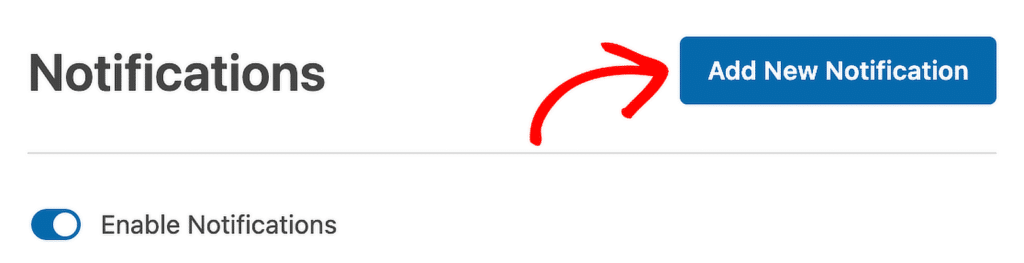
Ingrese un nombre para la notificación cuando se le solicite continuar. Después de eso, asegúrese de usar las etiquetas inteligentes y seleccione el campo Correo electrónico de las opciones disponibles en el cuadro Enviar a correo electrónico. De esta manera, WPForms enviará el correo electrónico directamente a la dirección proporcionada por el candidato.
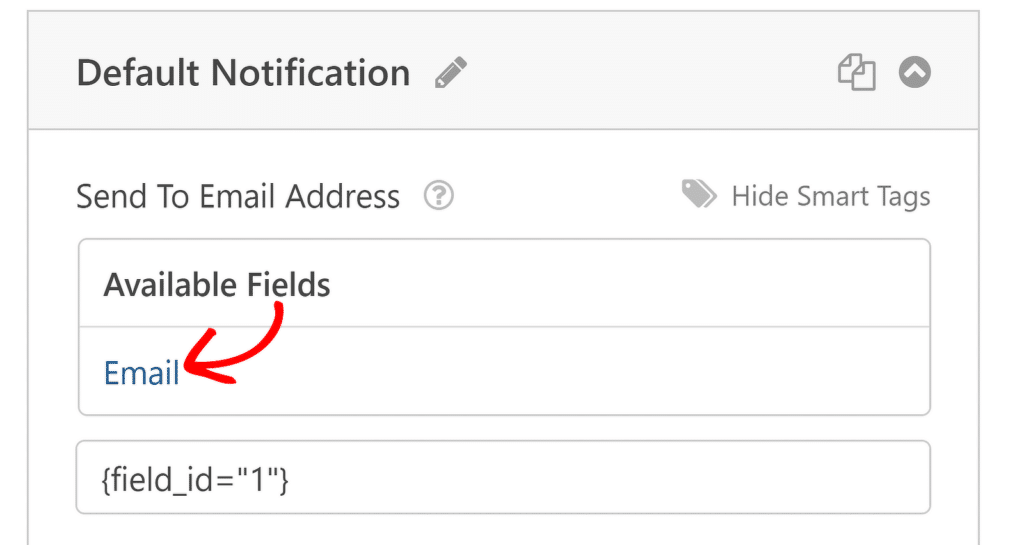
Continúe y personalice el asunto y el mensaje del correo electrónico para que sean apropiados y útiles para el candidato. Puede compartir los siguientes pasos con ellos, hacerles saber cuánto tiempo probablemente tomaría una respuesta de su parte e incluso incluir una copia de su formulario completado para su referencia usando la etiqueta {all_fields}.
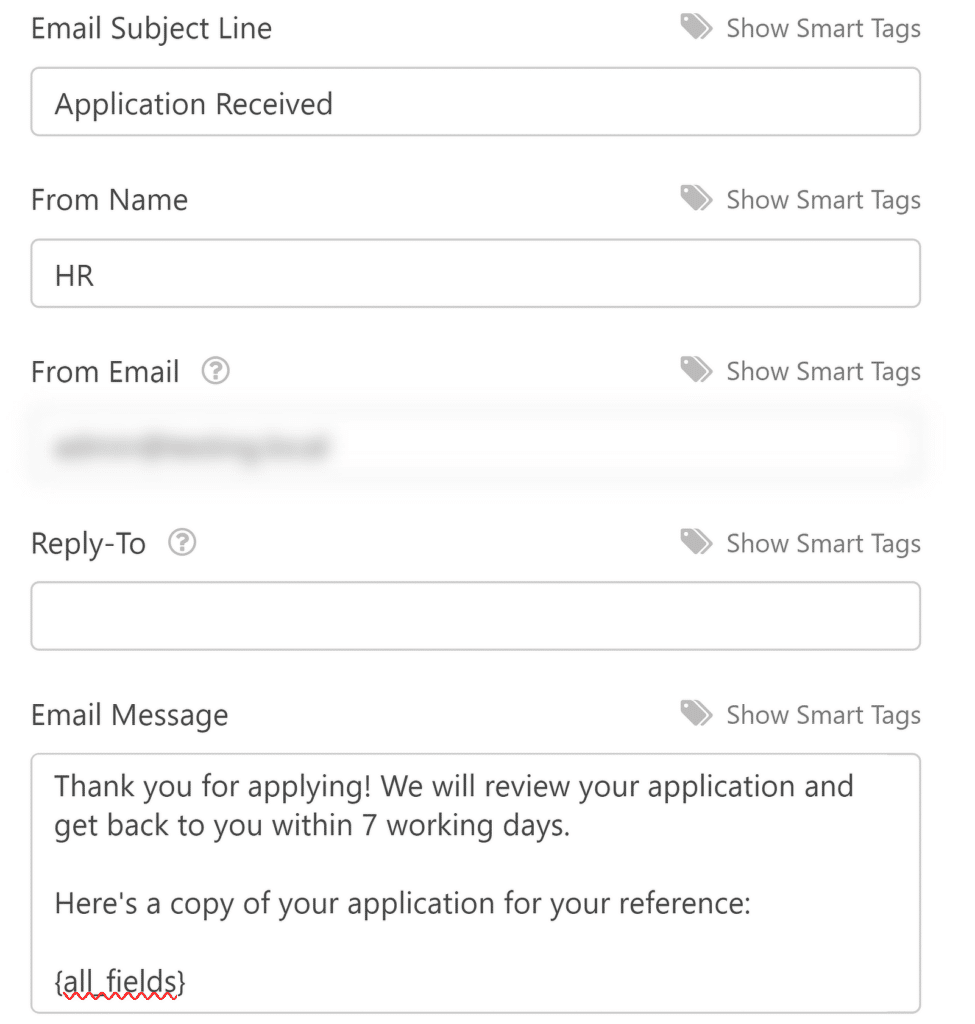
El sistema de notificación es altamente personalizable, lo que significa que puede configurar diferentes alertas para diferentes puestos o incluso enrutar solicitudes a miembros específicos del equipo según el rol. Consulte nuestra guía sobre cómo configurar múltiples notificaciones.
7. Gestión de datos centralizada
A medida que las aplicaciones comienzan a llegar, realizar un seguimiento de toda esa información puede volverse abrumador rápidamente. WPForms aborda este desafío organizando todos los envíos en una ubicación central: su panel de WordPress. Puede encontrar un registro completo de las entradas enviadas por sus candidatos yendo a WPForms »Entradas .
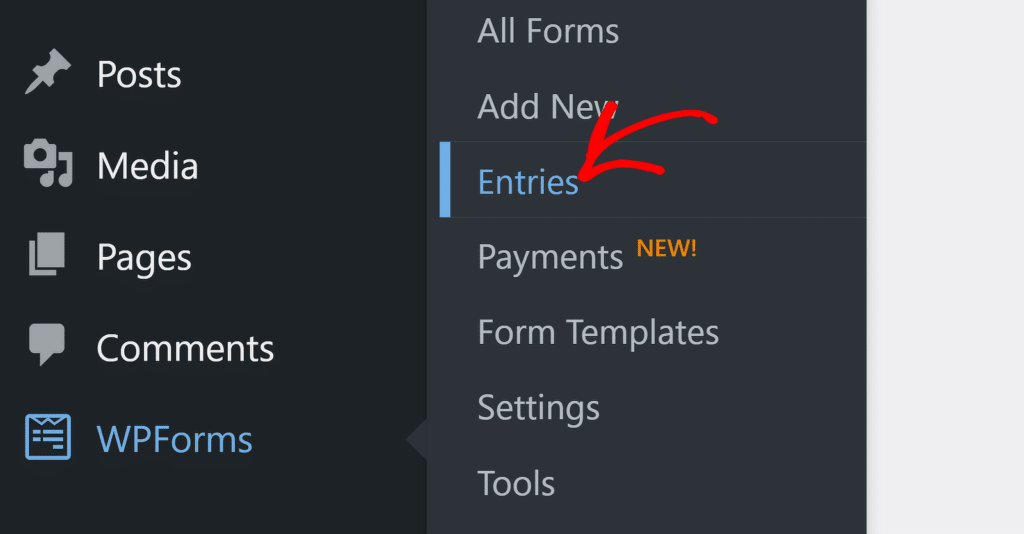
Encontrará una lista de todos sus formularios guardados. Seleccione el formulario cuyos registros de entrada desea ver. Luego verá una lista completa de las entradas que recibió para ese formulario. Si desea ver un envío individual con todos sus detalles, haga clic en cualquier entrada de la lista para abrirlo.
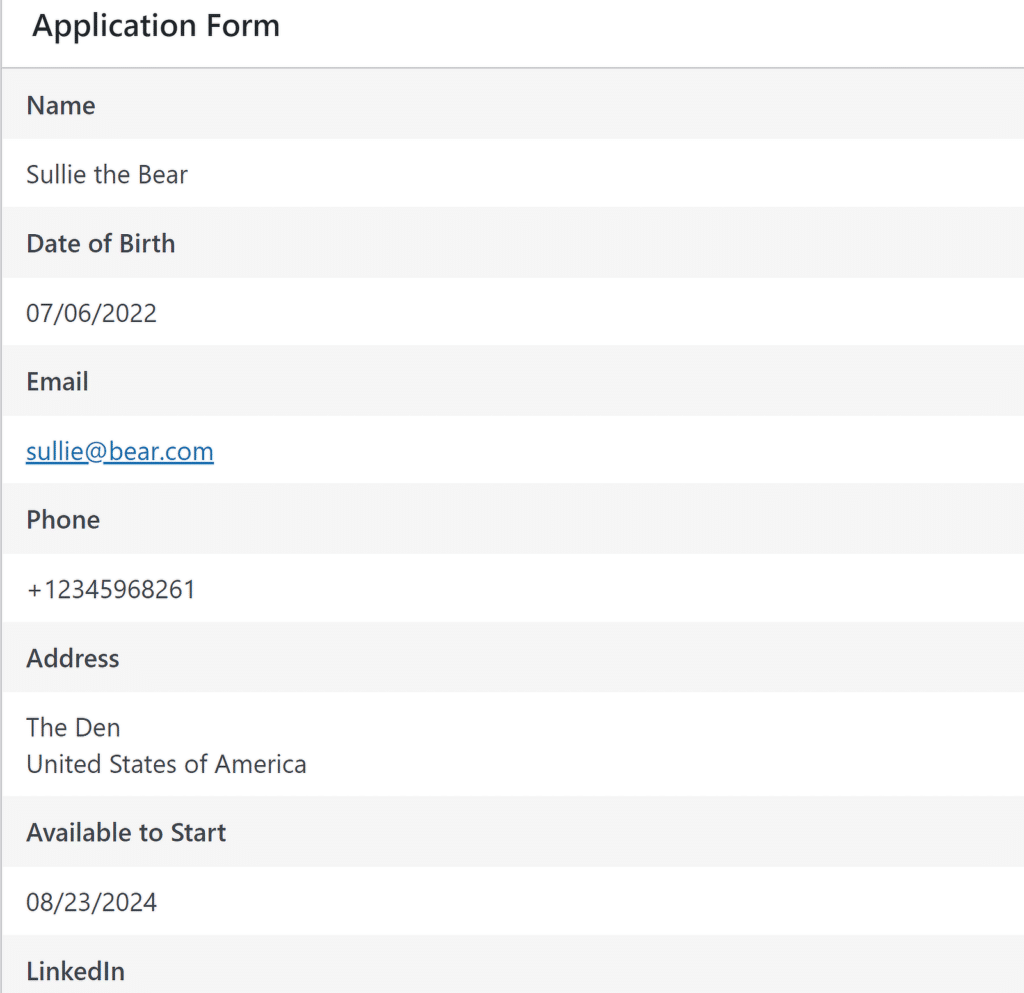
Incluso puede exportar cualquier entrada o descargar archivos adjuntos según sea necesario.
¡Eso no es todo! Incluso puedes almacenar aplicaciones candidatas en una hoja de cálculo de Google con una automatización fluida. Consulte esta guía paso a paso sobre cómo almacenar envíos de formularios en una hoja de cálculo de Google.
8. Utilice plantillas de formularios de contratación ya preparadas
Crear formularios desde cero en WPForms es un proceso sencillo. Pero lo mejor es que no es necesario empezar desde cero: WPForms tiene plantillas prediseñadas para formularios de solicitud de empleo y varios otros casos de uso de contratación y recursos humanos.
Puede seleccionar cualquiera de las más de 1800 plantillas de formulario para acelerar la creación de formularios. Estas son solo algunas de las plantillas disponibles que aparecen si busca "contratación" en la pantalla del creador de formularios después de hacer clic en WPForms »Agregar nuevo desde el menú de administración de WordPress.
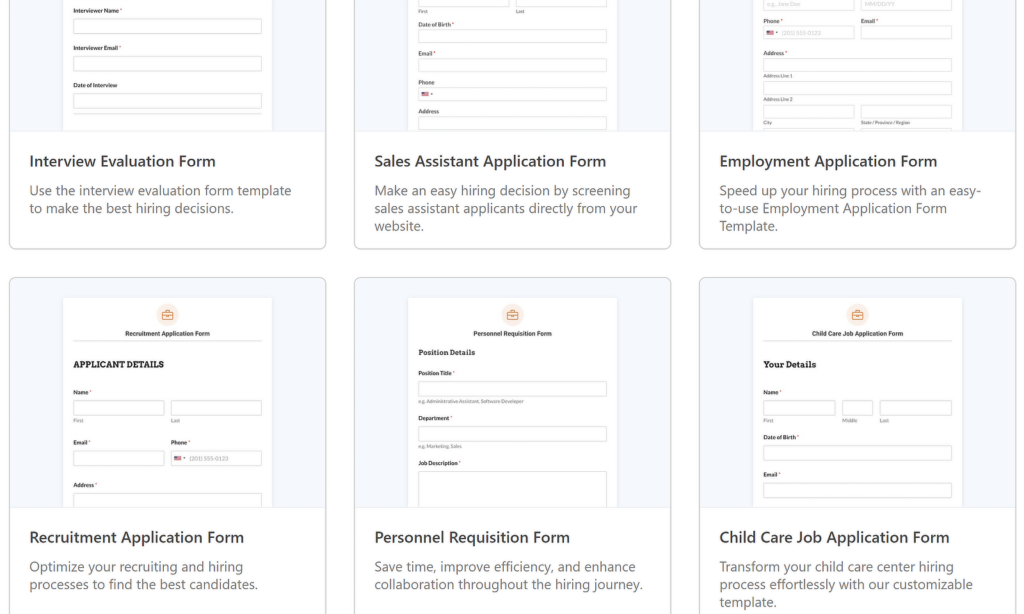
De hecho, puedes guardar cualquier formulario que hayas creado como una plantilla personalizada. Esto puede resultar útil si su organización necesita diferentes tipos de formularios de contratación que varían de alguna manera pero que tienen muchos otros elementos comunes. Por ejemplo, puede utilizar formularios de contratación para diferentes puestos en su organización basándose en la misma plantilla personalizada.
Para convertir cualquier formulario en una plantilla, haga clic en el ícono de menú en la parte superior para expandir opciones adicionales. Luego haga clic en Guardar como plantilla .
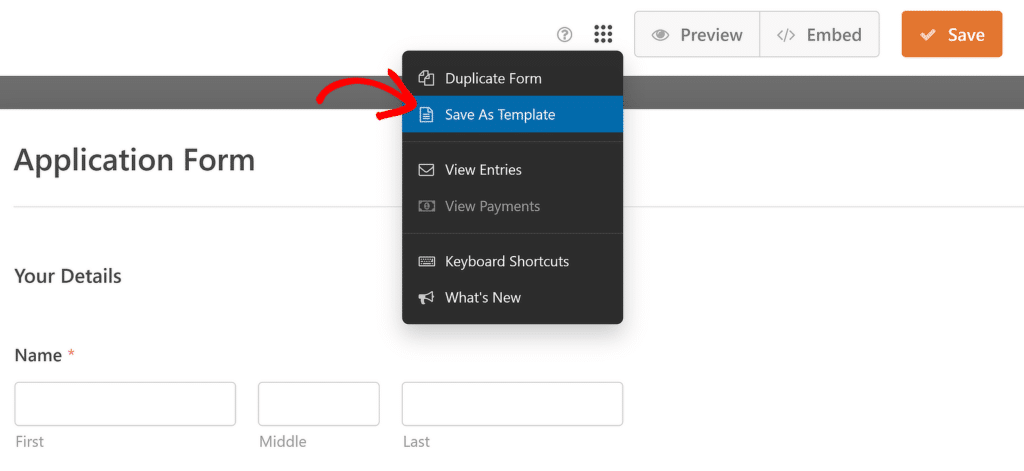
Tan pronto como haya hecho eso, la pantalla del creador de formularios se actualizará y aparecerá una insignia de plantilla naranja junto al nombre del formulario para indicar la conversión exitosa de su formulario a una plantilla.
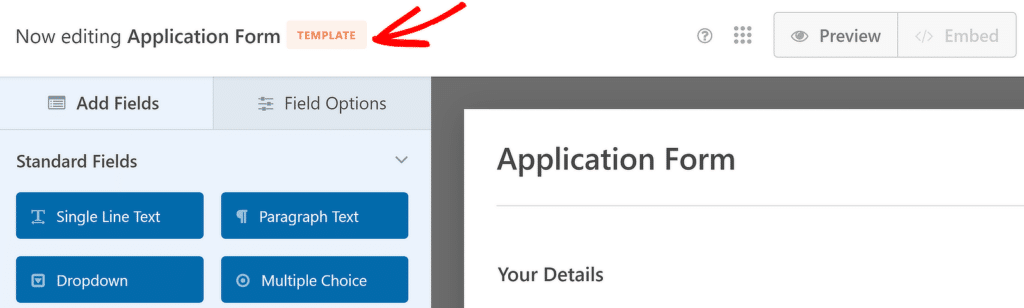
Ahora, puede usar esta plantilla para crear otros formularios yendo a WPForms »Agregar nuevo y seleccionando la categoría Mis plantillas . Todas sus plantillas personalizadas aparecerán aquí.
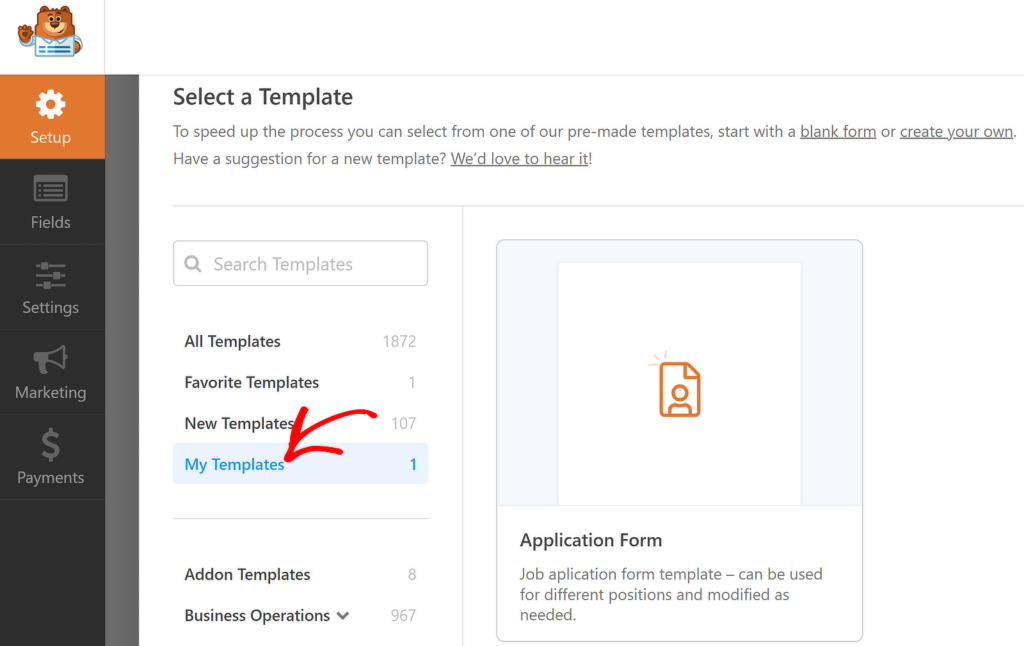
Puede leer esta guía completa sobre cómo crear plantillas personalizadas para conocer en detalle todas las opciones disponibles.
¡Y ahí lo tienes! Espero que con estos consejos puedas hacer que tus formularios de solicitud y procesos de contratación sean mucho más convenientes al atraer a los candidatos adecuados y gestionar sus solicitudes con mayor eficiencia.
A continuación, cree una página de formulario completa
Con WPForms, siempre tienes más de una forma de lograr un resultado específico. Incorporar un formulario de solicitud de empleo es un buen ejemplo. Puede publicar un formulario estándar en una página nueva o puede crear un formulario completo en una página dedicada sin distracciones.
Cree su formulario de contratación ahora
¿Listo para construir tu formulario? Comience hoy con el complemento de creación de formularios de WordPress más sencillo. WPForms Pro incluye muchas plantillas gratuitas y ofrece una garantía de devolución de dinero de 14 días. Si este artículo le ayudó, síganos en Facebook y Twitter para obtener más tutoriales y guías gratuitas de WordPress.
